動画にトランジションを追加する一番簡単な方法
- ホーム
- サポート
- 動画キャプチャ・編集
- 動画にトランジションを追加する一番簡単な方法
概要
複数の動画クリップを結合する必要がある場合、動画トランジションエフェクトを追加すると動画クリップ間のトランジションがより自然になるため、動画にトランジションエフェクトを追加することは必須の操作項目です。この記事は、一番簡単な動画トランジション効果を追加する方法を紹介します。

Renee Video Eidtor Proは、PC画面の録画、動画編集、およびフォーマット変換機能を統合したPC画面録画および編集ツールです。PC画面録画機能は、録画領域と画面サイズを設定でき、透かし、カーソルスタイル、音源と保存形式、自動録画計画などを設定できます。オンライン映画、会議ビデオ録画、またはゲーム画面の録画に役立ちます。
さらに、このソフトウェアは、動画のカットまたは結合、動画フレームのトリミング、動画の回転または反転、さまざまなタイプのオープニング/エンディングの追加、トランジション効果の追加、さまざまなフィルタースタイルの切り替え、動画の吹き替え、音楽の追加またはオリジナルの効果音の削除、カスタム字幕のインポートまたは作成などを行います。動画編集が完了したら、動画を必要なさまざまな形式に変換できます。ソフトウェアは、MXF、AVI、MKV、MP4、MOV、M2TS、M4V、AAC、AC3 などのほとんどの動画およびオーディオ形式をサポートします。動画フォーマット、およびオーディオフォーマット間の無料の変換をサポートしています。

使いやすい初心者でも楽に使えます。
無料無料体験することができます。
日本語対応インターフェースは日本語化されている。
豊かな機能動画キャプチャ、動画カット、動画結合、透かし追加、音楽追加、字幕追加など、さまざまな機能が搭載。
強力MP4 、flv 、MOV 、 AVI 、 WMVなど各形式動画に対応。Windows 10 、8.1、8、7、Vista、XP等環境対応。
無料無料体験することができます。
豊かな機能動画キャプチャ、動画カット、結合、透かし追加、音楽追...
強力MP4 、flv 、MOV 、 AVI 、 WMVなど各形...
① Renee Video Editor Proをインストールし、動画編集ボックスに入ります。

② ファイルを追加し、「全てのファイルを一つに結合」にチェックを入れます。動画右側の「トランジション無し」をクリックします。
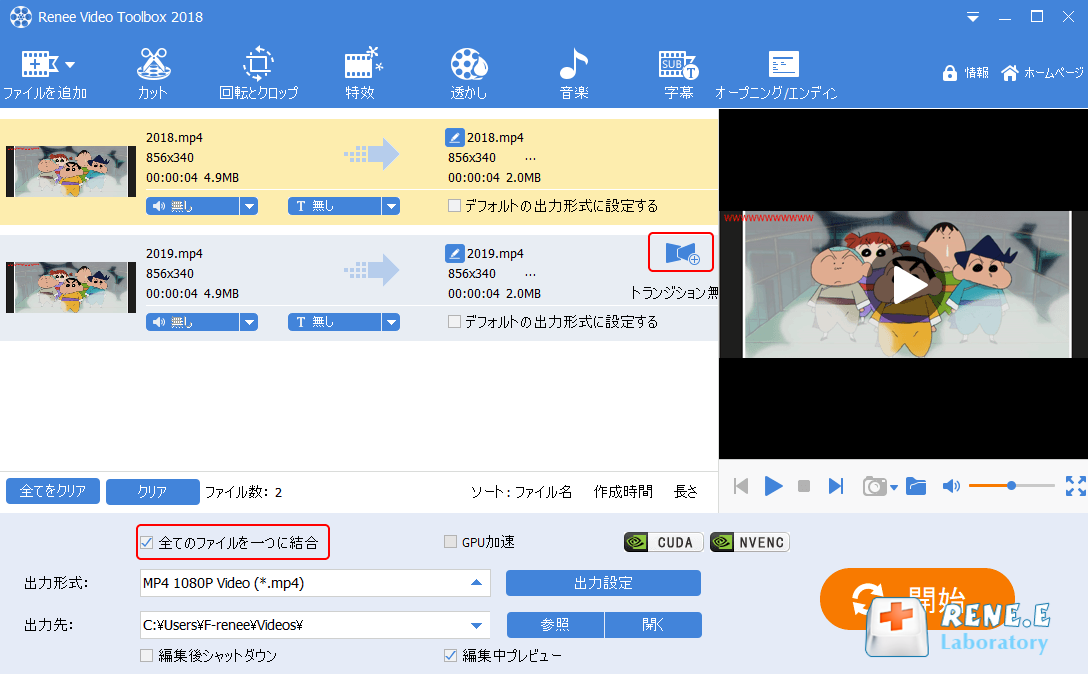
③ トランジション効果(切り替え効果)を指定し、継続時間を指定し、「OK」ボタンをクリックします。
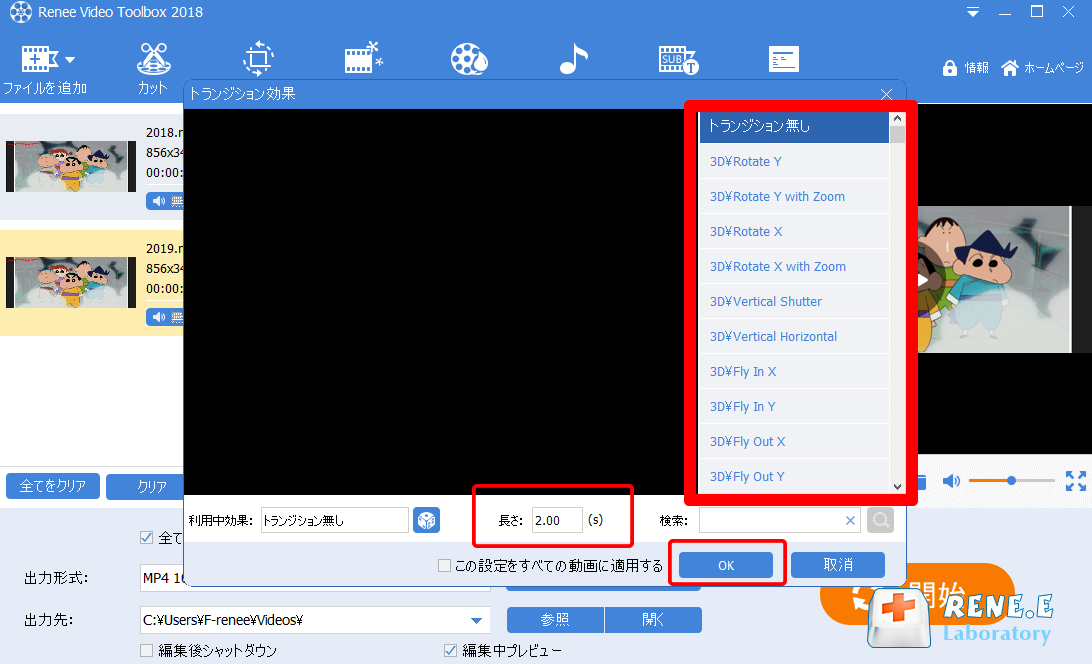
④ 出力形式と出力先を指定し、「開始」ボタンをクリックすると、編集後動画が保存されます。
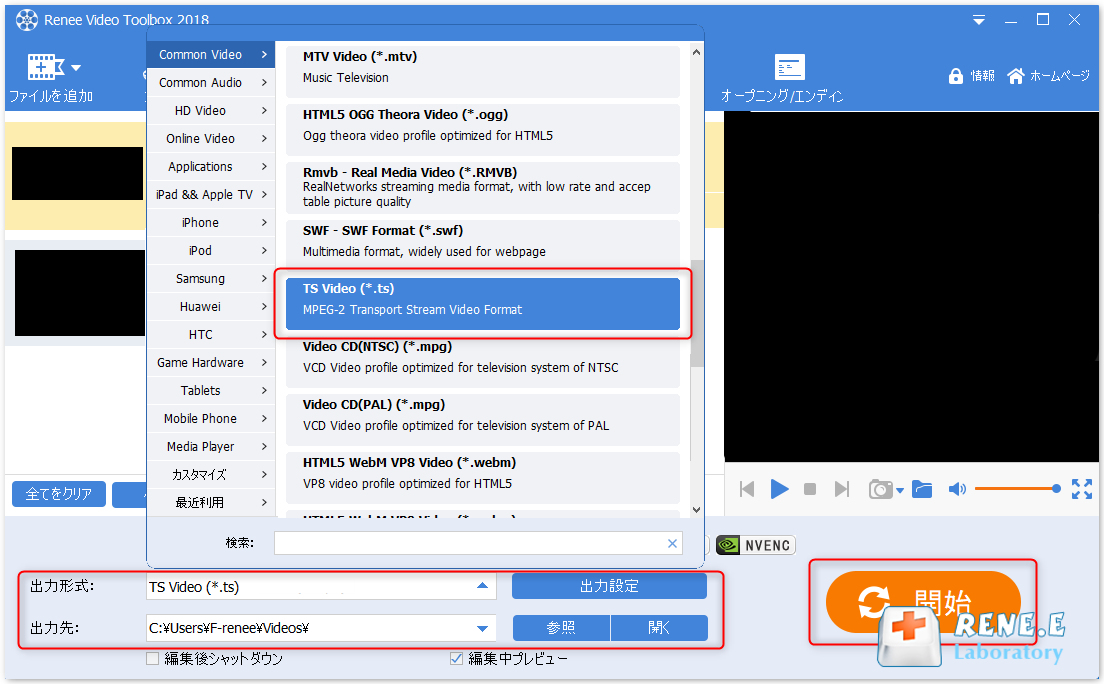
ソフトが多くの動画編集機能を提供しています。「カット」、「回転とクロップ」、「特効」、「透かし」、「音楽」、「字幕」、「オープニング/エンディング」などの機能があります。

次に各機能を詳しく紹介します。
① 動画のカット機能で、動画の一部のクリップを保持したり、プログレスバーをドラッグしてカットしたり、動画の開始時間と終了時間を直接設定したりできます。また動画の再生速度の調整もサポートしています。
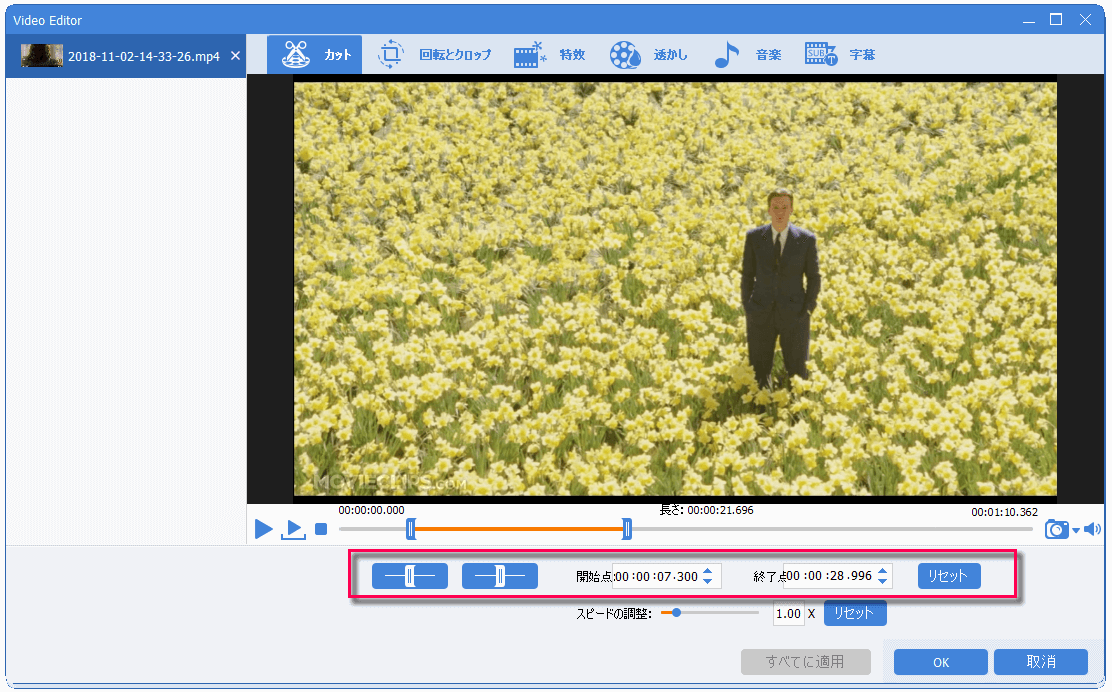
② 回転とクロップ機能で、動画画面のサイズをトリミングしたり、動画のアスペクト比を設定したりできます。さらに、動画を回転または反転することができます。
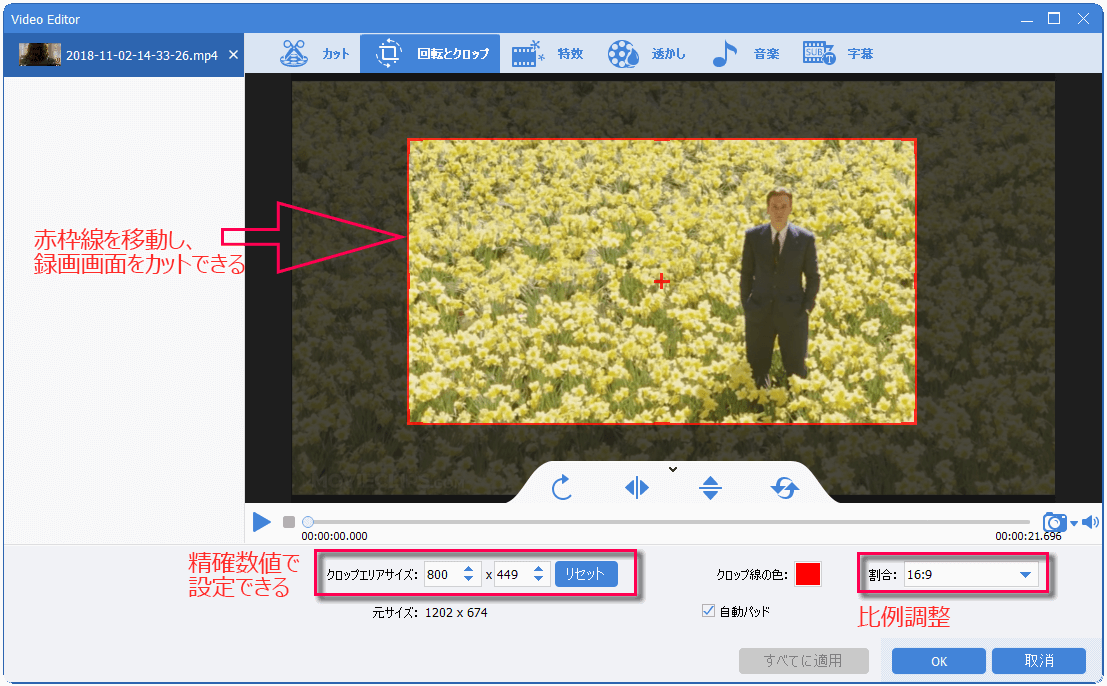
③ 特効機能で、フィルタ効果、ズーム効果、ボリュームエフェクトを追加できます。フィルタ効果はビデオの彩度、コントラスト、明るさを調整でき、モザイク、白黒、古い映画などのフィルターを動画に追加できます。ズーム効果は動画の一部を拡大できます。ズーム効果の期間も設定可能です。ボリュームエフェクトは動画ボリュームを調整でき、最小は0%、最大は500%です。
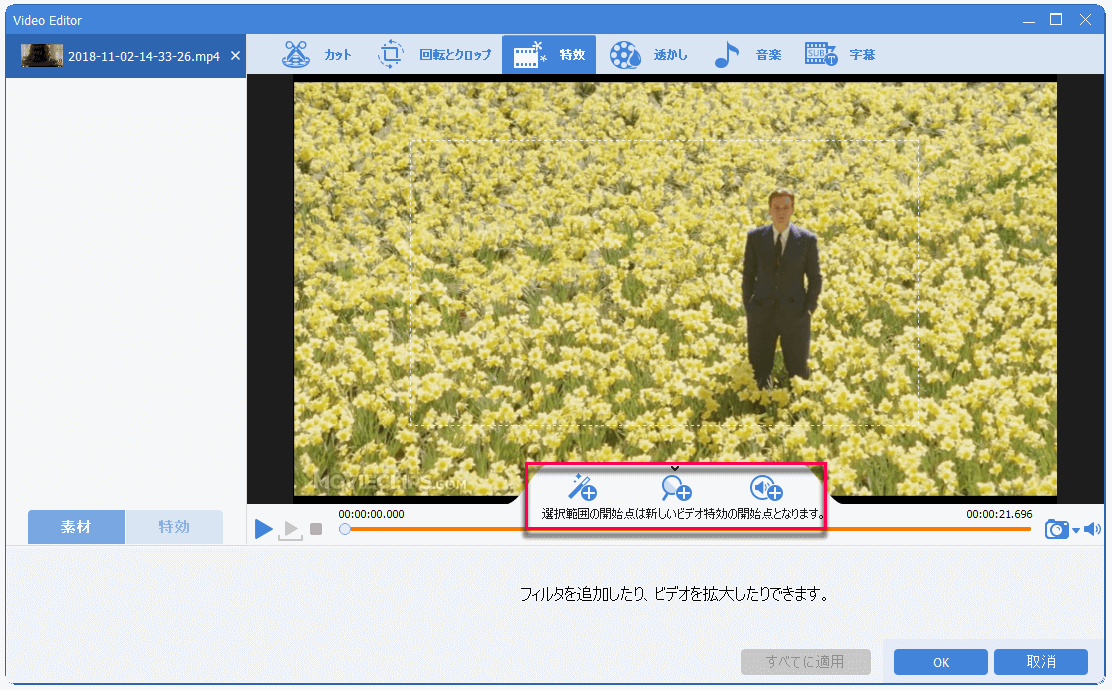
④ 透かし機能は、動画に透かしを追加または削除するために使用します。 テキスト、画像、ビデオ、グラフィックの透かしを動画に追加することをサポートします。透かしの長さと透明度を調整することもできます。テキスト透かしはテキストフォントを選択できます。
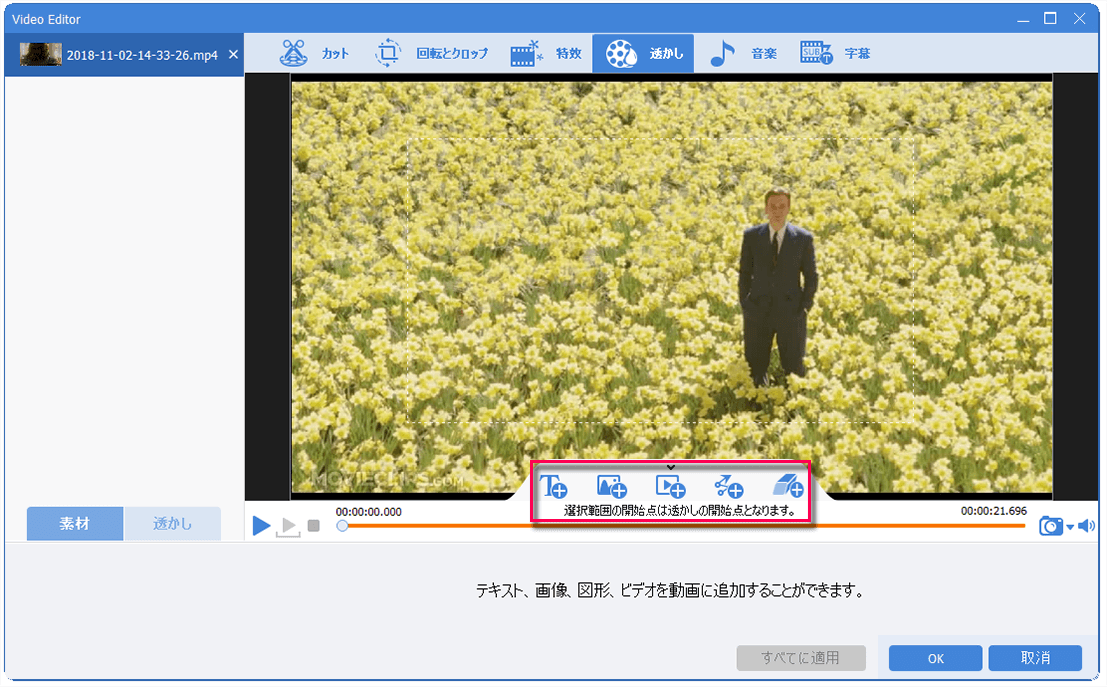
⑤ 音楽機能で、バックグラウンドミュージックを追加することができ、動画がもっと面白くなります。動画にバックグラウンドミュージックを追加したり、動画の元のオーディオを削除したりできます。 左側の[ビデオにオーディオを追加]をクリックして、動画にコンピューターのオーディオファイルを直接インポートできます。真ん中の[ビデオに音声を追加]は、コンピューターまたはマイクのサウンドを録音して動画に追加できます。オーディオの開始時間と終了時間を設定したり、音量を調整したりできます。 また、右下の[元の音声トラックを無効]にチェックを入れて、動画の元の音声を削除できます。
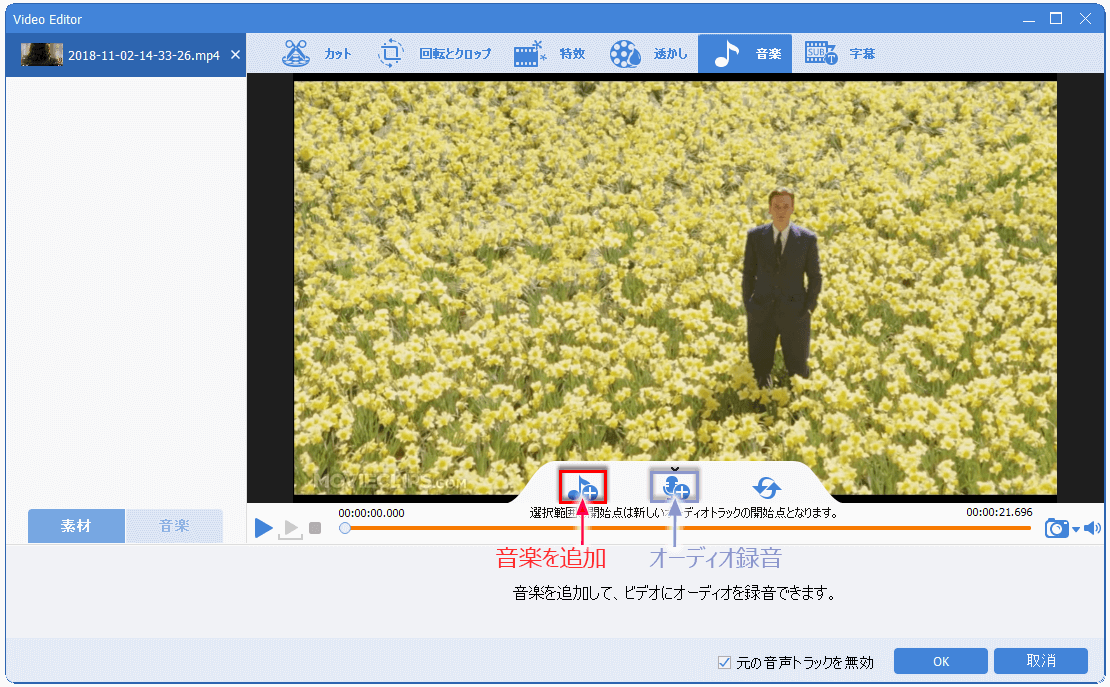
⑥ 字幕機能で動画に字幕を追加できます。動画に字幕ファイルを追加したり、新しい字幕を作成したりして、字幕の位置、フォント、色を調整することができます。
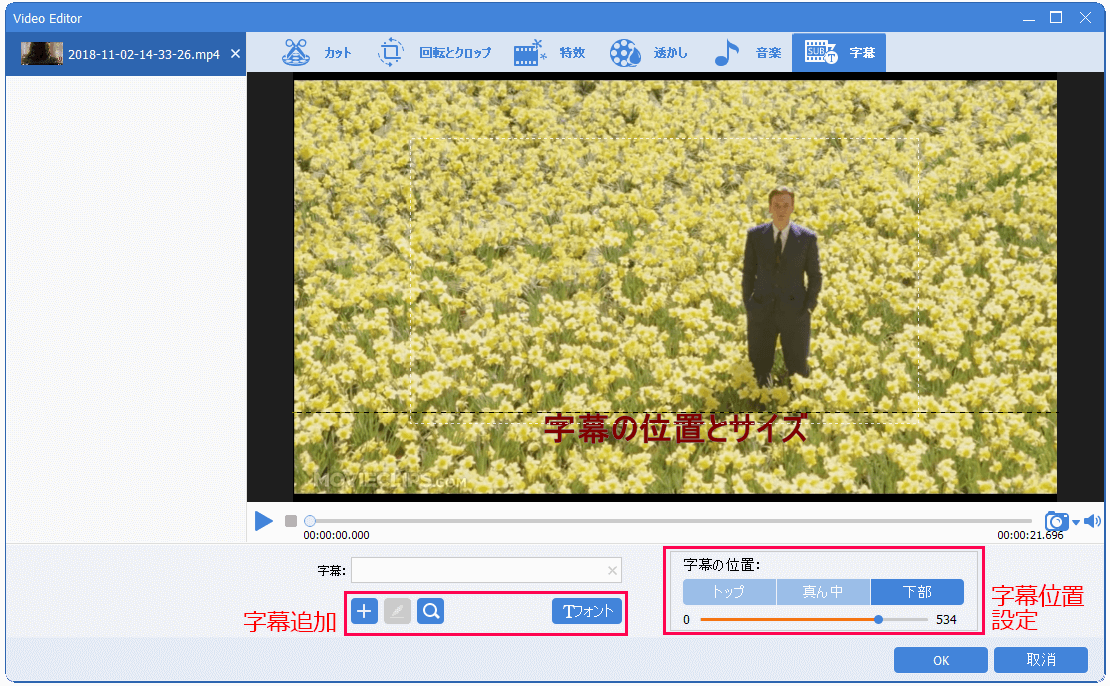
⑦「オープニング/エンディング」をクリックし、動画に動画や画像形式のオープニングとエンディングを追加できます。
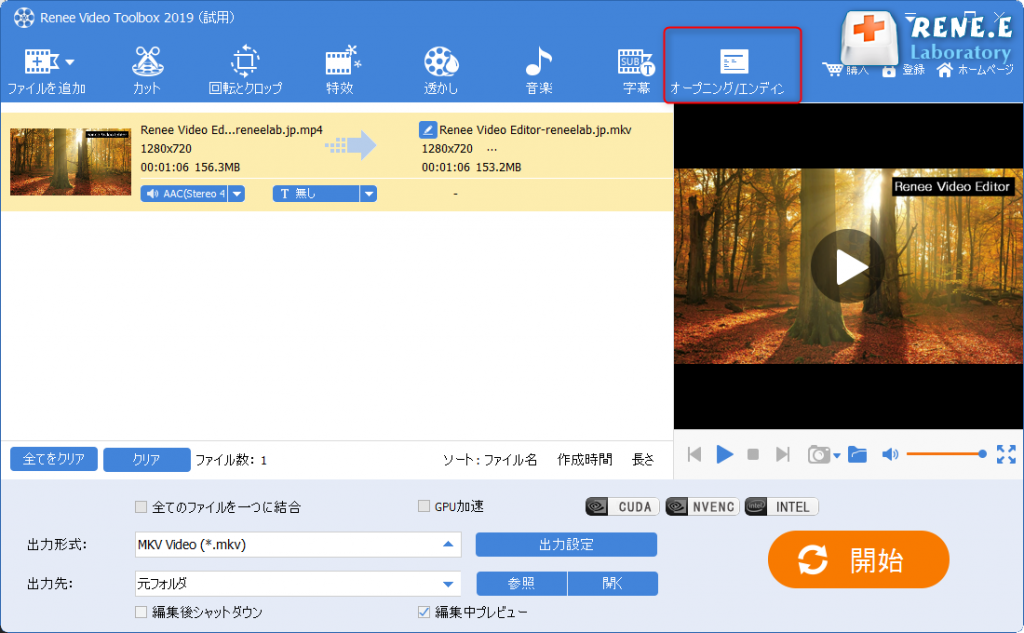
FlexClipオンライン動画編集ツールサイトにアクセスし、[Browse Video] ボタンをクリックし、動画を追加します。動画がアップロードされたら、上部のメニューバーにある数十種類のトランジション効果を選択して、[Apply to all Storyboards] をクリックして切り替え効果を追加します。操作が完了したら、[Download the Video] ボタンをクリックして、動画ファイルを指定場所にダウンロードします。
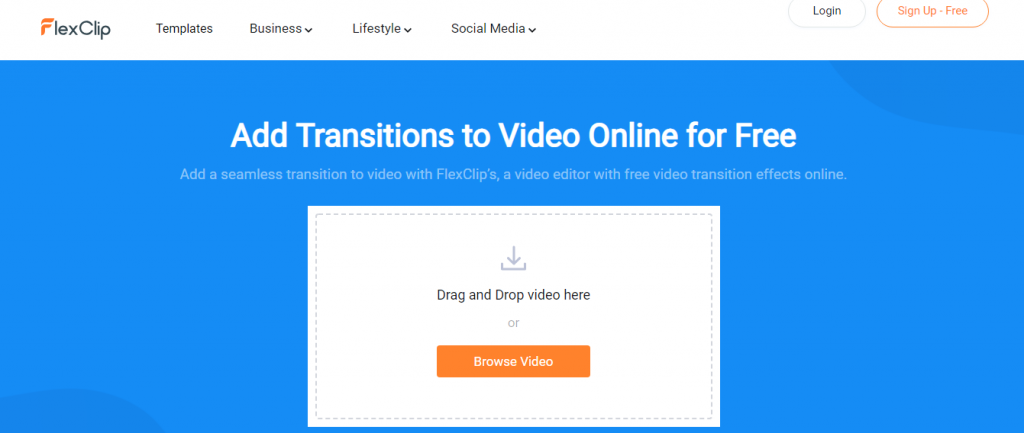
オンライン動画編集ツールClideoサイトにアクセスし、[Choose file] ボタンをクリックして、動画ファイルを Web にインポートします。動画がアップロードされたら、右側の機能バーの [Crossfade] オプションをチェックして、動画にトランジション効果を追加できます。 操作が完了したら、[Create]ボタンをクリックして動画にトランジション効果を追加できます。
注意: このツールは、編集操作中にトランジション効果をプレビューできない場合があり、トランジション効果はエクスポート後にのみ確認できます。
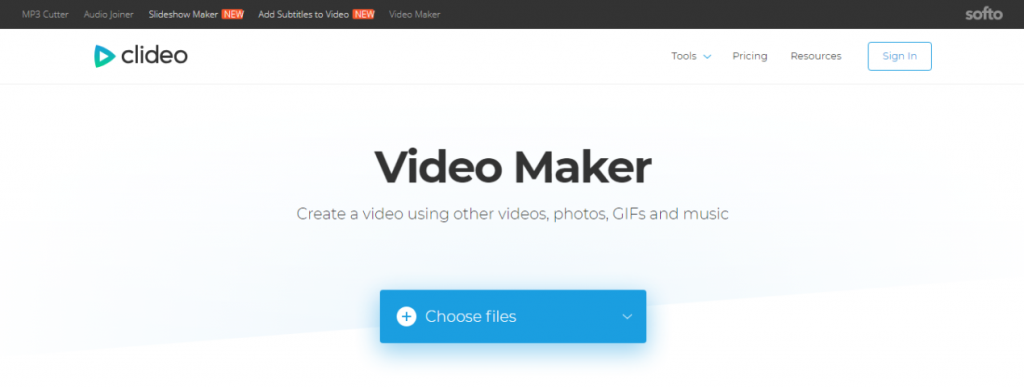
さらに、これら2つのオンライン動画編集ツールによって提供されるトランジション効果も比較的少ないです。上の問題を回避し、より多くのスタイルの動画トランジションエフェクトが必要な場合は、より安定した安全なローカル動画編集ソフトRenee Video Editor Proを使用することを選択できます。これは一番簡単で効率的な方法です。
関連記事 :
2022-08-10
Yuki : ファイルサイズが大きい動画を、iPhoneに入れたり、SNSに動画をアップしたりするとき、動画ファイルを圧縮する必要があります。...
2022-08-03
Satoshi : FLV は非常に一般的なネットワーク動画形式として、インターネット分野で広く使用されています。 多くの有名な動画サイトがこの動画...
2022-08-02
Imori : 動画を無料で編集したい場合は、専門的で適切な無料の動画編集ツールがあれば助かります。無料のオンライン動画編集ツールであろうと、動...
2022-08-01
Ayu : MP4 形式は、ほとんどのプレーヤーやメディア デバイスと互換性があります。ただし、高解像度の MP4 動画イメージをより大きな...


